Kerstles-02-2015

Materiaal

Filters
Effecten---Insteekfilter---<I C Net Software> Filters Unlimited 2.0
Filter--- Two Moon
Filter--- Toadies---Weaver
Filter------&<Bkg Kaleidoscope>
@Mirrodred Scaled
Filter---AAA Frames---Texture Frame
Kleuren
Voorgrondkleur # ddfbe4 ---Achtergrondkleur #022c03
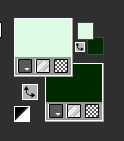
Verloop

Open een nieuwe afbeelding---Breedte 900---Hoogte 550.
Gebruik je andere kleuren dan naar eigen inzicht,
Dekking en Modus aanpassen.
 Gebruik de aanwijzer om aan te geven waar je bent gebleven
Gebruik de aanwijzer om aan te geven waar je bent gebleven
1.Bestand---Nieuw---Nieuwe afbeelding---Afmetingen afbeelding.

2.Vul met het verloop
3.Lagen---Dupliceren
4.Effecten---Insteekfilter---<I C Net Software> Filters Unlimited 2.0---
Two Moon---Rip`n Burn---55
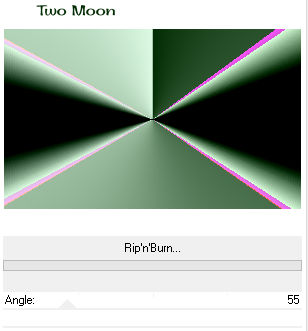
5.Pak de toverstaf

Toevoegen------Tolerantie---Doezelen----beiden op 0
Klik in de zwarte gekleurde vakken.

Klik op delete op je toetsenbord.
6.In je lagenpalet maak je actief raster 1 (onderste laag)
7.Selecties---Laag maken van selectie
8.Lagen---Schikken---Vooraan
9.Selecties---Niets selecteren
10.Effecten---Insteekfilter---<I C Net Software> Filters Unlimited 2.0---
Toadies---Weaver---Standaard instelling-.—59---48---222.
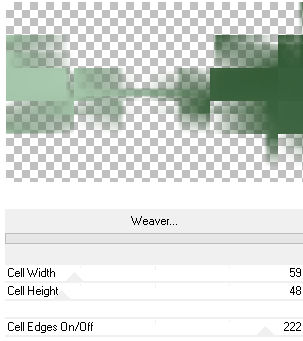
11.Effecten---Randeffecten---Accentueren.
12.In je lagenpalet maak je actief----Kopie van raster 1 (2 laag)
13.Open--- masker-kerst-2-2015
Klik op het minteken rechtsboven.
14.Lagen---Nieuwe rasterlaag.
15.Vul met je Achtergrondkleur
16.Lagen---Nieuwe maskerlaag---Uit afbeelding---Kies--- masker-kerst-2-2015

17.Lagen---Samenvoegen---Groep samenvoegen.
18.Aanpassen---Ruis toevoegen/verwijderen---Ruis toevoegen---Willekeurig---Ruis 35%---Monochroom
19.Lagen---Samenvoegen---Omlaag.
20.Effecten---Insteekfilter---<I C Net Software> Filters Unlimited 2.0---&<Bkg Kaleidoscope>
@Mirrodred Scaled
Bij gebruik van dit filter kunnen er afwijkingen zijn.
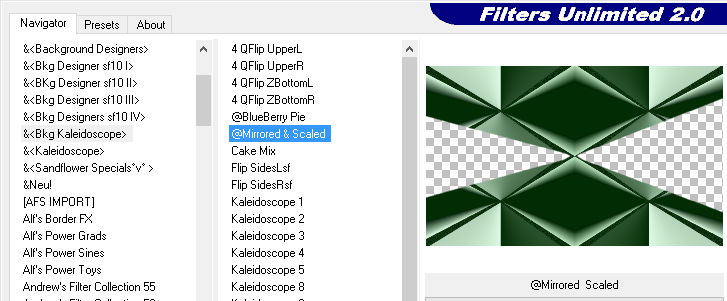
21.Effecten---3D-effecten--- Slagschaduw 0---0---100---50. Kleur zwart.

22.Open tube--- 13242415821_noel_nikita
Verwijder het watermerk
23.Bewerken---Kopiëren
Bewerken---Plakken als nieuwe laag op je werkvel
24.Afbeelding---Formaat wijzigen---120 %.
Formaat van alle lagen wijzigen niet aangevinkt.
25.Klik in je lagenpalet op deze laag----Mengmodus op---Luminantie-oud---Dekking 65.
26.Open--- kerstles-02-2015
Bewerken---Kopiëren
Bewerken---Plakken als nieuwe laag op je werkvel
27.Lagen---Schikken---Vooraan.
28.Open--- deco-1
Bewerken---Kopiëren
Bewerken---Plakken als nieuwe laag op je werkvel
29.Open--- kaarsen—5
Bewerken---Kopiëren
Bewerken---Plakken als nieuwe laag op je werkvel
30.Effecten---Afbeeldingseffecten---Verschuiven---32---min 31---Transparant.
31.Effecten---3D-effecten--- Slagschaduw 0---0---100---50. Kleur zwart.

32.Open—de tubes----deco 4---deco 5---deco 6---deco7.
33.Plaats de tubes een voor op je werkvel
34.Bewerken---Kopiëren
Bewerken---Plakken als nieuwe laag op je werkvel
Plaats ze aan de zijkanten van je werkvel----Zie voorbeeld.
35.Afbeelding---Randen toevoegen---1 pixel---Donkere achtergrondkleur
Afbeelding---Randen toevoegen---3 pixels---Lichte voorgrondkleur
Afbeelding---Randen toevoegen---1 pixel---Donkere achtergrondkleur
36.Selecties---Alles selecteren.
37.Afbeelding---Randen toevoegen---40 pixels--- Lichte voorgrondkleur
38.Effecten---3D-effecten--- Slagschaduw 0---0---50---40. Kleur zwart.
39.Selecties---Niets selecteren.
40.Effecten---Insteekfilters---AAA Frames---Texture Frame---40---0---0---1---100.
41.Lagen---Nieuwe rasterlaag----Plaats je watermerk.
42.Lagen---Samenvoegen---Alle lagen samenvoegen.
Afbeelding---Formaat wijzigen ---Op pixels 900---Formaat van alle lagen aangevinkt.
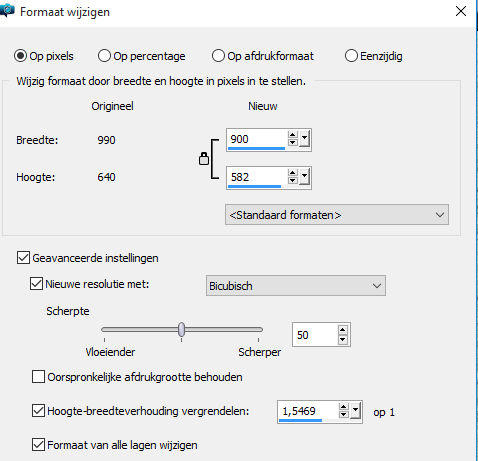
Opslaan als JPG
In psp
1.Bewerken---Kopiëren.
2.Open je Animatie Shop.
3.Klik in het grijze vlak rechts op je muis
Plakken als nieuwe animatie.
4.Klik op het gele envelopje
Zoek nu de map waarin je het materiaal voor deze les hebt gezet.
5.Open de map---Klik op---candle_light2.
Het candle light wordt nu geopend in Animatie Shop---het heeft 4 frames.
6.Bewerken---Alles selecteren.
7.Ga terug naar je eigen werkvel
8.Bewerken---Selecties dupliceren---Herhaal dit nog een keer.
9.Klik nu op een van de frames maakt niet uit welke---Kies weer,
10.Bewerken---Selecties dupliceren---je moet nu 4 frames hebben.
11.Met het schuifje dat onderaan die 4 frames zit, zet je het op frame 1.
(Schuif het helemaal naar links).
12.Bewerken---Alles selecteren.
Ga terug naar de vlammetjes---(je had de frames al geselecteerd)
13.Bewerken---Kopiëren.
14Ga terug naar je werkvel---Bewerken---Plakken in geselecteerde frame.
Het vlammetje hangt nu aan je muis, zet het op zijn plaats---Klik links op je muis.
15.Herhaal---Bewerken---Plakken in geselecteerde frame
En zet het op de andere kaars.
16.Door op---animatie bekijken---te klikken kun je het resultaat zien.
17.Animatie---Formaat van animatie wijzigen
Percentage van origineel 90 %
Tevreden---Je kunt nu je animatie opslaan.
18.Opslaan als---kies de map waarin je hem wilt opslaan.
klik op opslaan.
klik op volgende.
klik op volgende.
klik op volgende---en klik op voltooien
Als het goed gelukt is staat hij nu in de goede map.
Veel plezier met deze les
Groetjes Mieke
Kamalini en Hennie hebben nog een paar voorbeelden gemaakt.
 
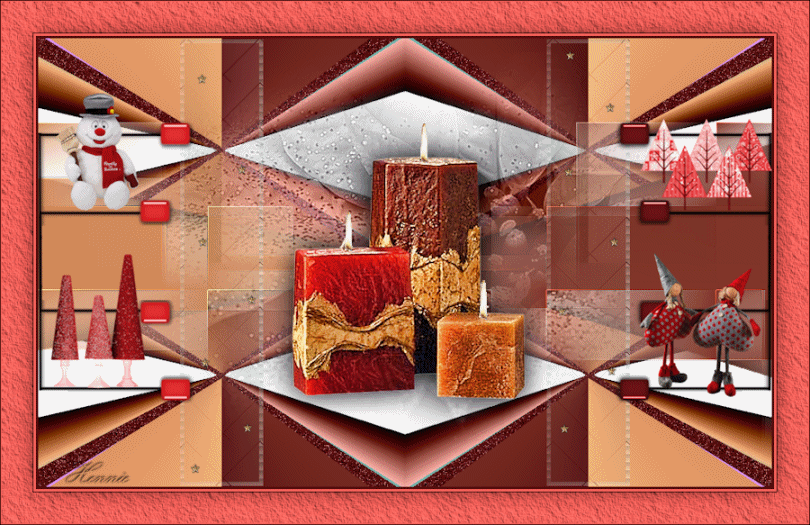

|